Paprastas ir greitas „Android“ šakninio programavimo vadovas

Įvedę root teises į „Android“ telefoną, gausite visišką prieigą prie sistemos ir galėsite paleisti daugybę programų, kurioms reikalinga root teisė.
Yra atvejų, kai žmonėms ypač sunku atrakinti „Android“ įrenginį.
Pavyzdžiui, įsivaizduokite, kad neveikia arba sugedo maitinimo mygtukas arba pamiršote slaptažodį. Vienas dalykas, kurį, kaip vartotojas, iškart atliktumėte, yra gamyklinių parametrų atkūrimas. Tai darydami turėsite atsisveikinti su brangiais duomenimis, esančiais jūsų įrenginyje. Jei nusprendėte atkurti telefono gamyklinius nustatymus, atkreipkite dėmesį į šiuos dalykus .
Tarp daugelio kitų sprendimų tinklaraštis bus sutelktas į tai, kaip atrakinti „Android“ telefoną neatkūrus gamyklinių parametrų.
5 geriausi paprasti būdai, kaip atrakinti „Android“ telefoną neatkuriant gamyklinių duomenų
1. Padarykite dr.fone – ekrano atrakinimą (Android) savo Gelbėtoju
„Dr.fone“ sukūrė nišą kaip įrankis, galintis greitai padėti atkurti prarastus failus. Ir tai nėra vienintelė jo funkcija, ji taip pat gali padėti atrakinti „Android“ įrenginį, jei pametėte ar pamiršote slaptažodį.
Įdomu, kaip atrakinti Android telefoną be gamyklinių parametrų atkūrimo naudojant dr.fone – Ekrano atrakinimas (Android)? Atlikite toliau nurodytus veiksmus –
1. Pasirinkite Atrakinti Android ekraną
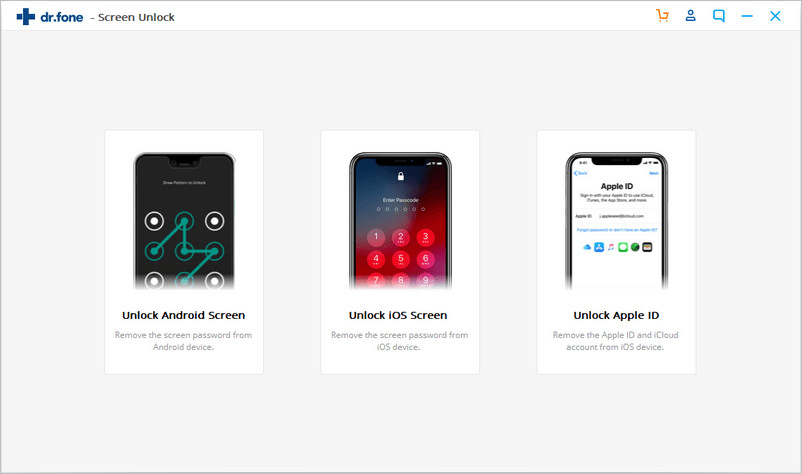
2. Nustatykite telefoną į atsisiuntimo režimą. Padaryti tai -
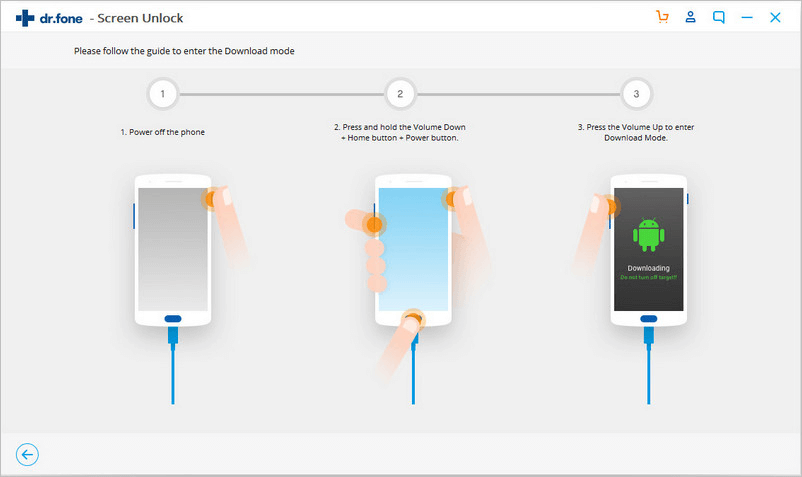
(i) Išjunkite telefoną
(ii) Vienu metu paspauskite garsumo mažinimo, namų ir maitinimo mygtukus
(iii) Paspauskite garsumo didinimą
1. Dabar bus atsisiųstas atkūrimo paketas. Tai gali užtrukti keletą minučių
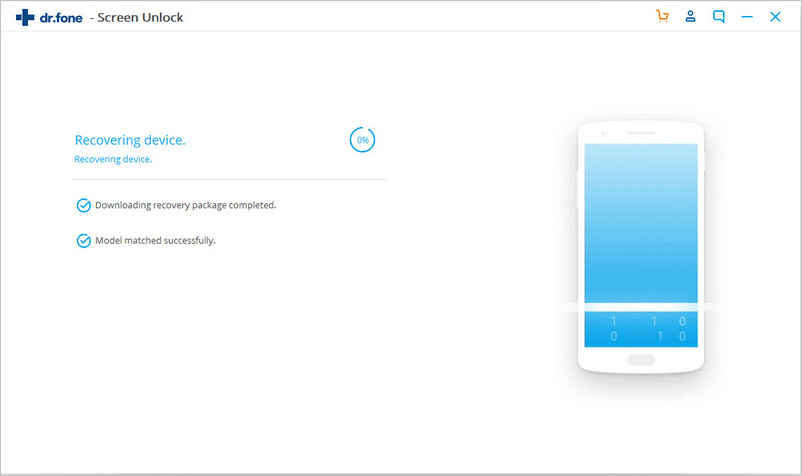
2. Atsisiuntę atkūrimo paketą patvirtinkite, kad jūsų telefone yra ekrano užraktas
Viskas! Jūsų telefonas bus saugiai atrakintas ir jokie jūsų esami duomenys nebus pažeisti.
2. Atrakinkite „Android“ įrenginį, kurio ekranas sugedo

Per klaidą numetėte telefoną ant žemės, o ekranas įskilęs, o jutiklinio ekrano funkcijos nebeliko. Ką tu darytum! Tikriausiai negalėsite net atkurti gamyklinių savo telefono. Manote, kad jums nepasisekė?
Ne! Tikrai ne. Galite naudoti ekrano pašalinimo programą, OTG laidą arba atrakinti naudodami ADB („Android Debug Bridge“). Turime šiuos triukus savo rankovėse. Norėdami sužinoti daugiau, spustelėkite čia
3. Nuotoliniu būdu atrakinkite „Samsung Android“ įrenginį
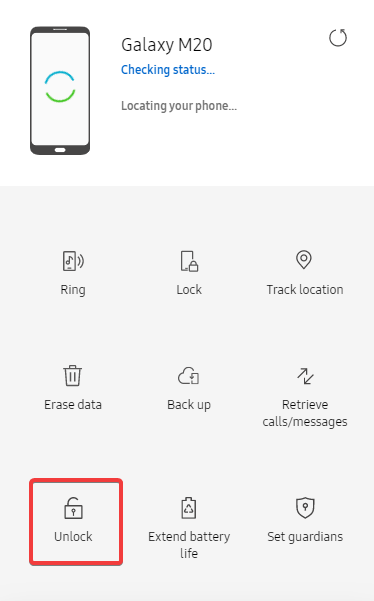
Jei esate „Samsung“ naudotojas, galite naudoti „ Find My Mobile“ . „Android“ įrenginio atrakinimo veiksmai šiuo metodu yra tokie pat paprasti kaip 1-2-3
Pastaba: jei pasirinksite šią funkciją, visa su jūsų užraktu susijusi informacija (piešinys, slaptažodis, PIN kodas ir biometriniai duomenys) bus ištrinta. Jei esate tikri, kad pamiršote slaptažodį, atlikite toliau nurodytus veiksmus.
4. Atrakinkite telefoną naudodami biometrinius jutiklius
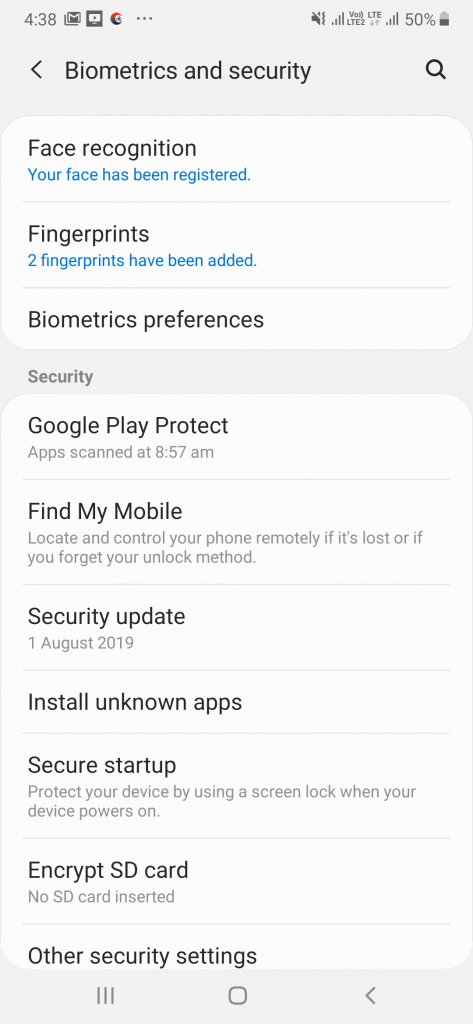
Jei jūsų telefone yra biometrinių jutiklių, pvz., pirštų atspaudų ir veido atpažinimo , jums nereikia jaudintis dėl maitinimo mygtuko. Bakstelėkite pirštu arba parodykite veidą, kad atrakintumėte „Android“ telefoną. Štai kaip galite įjungti pirštų atspaudų atrakinimą arba veido atpažinimą (priklausomai nuo jūsų įrenginio modelio, būdai ir priemonės gali skirtis) –
Nustatymai > Biometriniai duomenys ir sauga
Dabar galite pasirinkti veido atpažinimą arba pirštų atspaudus kaip būdą atrakinti „Android“ telefoną.
5. Norėdami atrakinti Android telefoną, galite naudoti Smart Lock
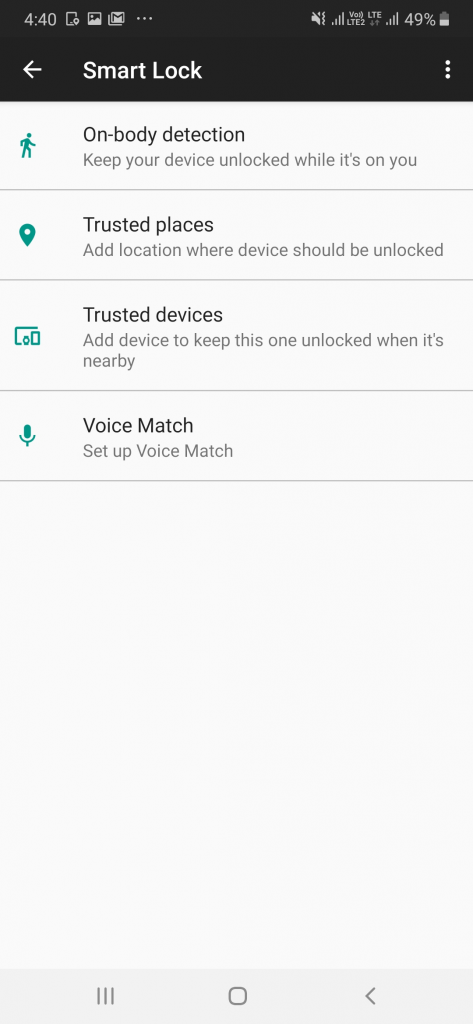
Jei vis dar nesuprantate, kaip atrakinti „Android“ telefoną, štai dar vienas būdas atrakinti „Android“ įrenginį jo net neliečiant. Įrenginyje galite įjungti funkciją, vadinamą išmaniuoju užraktu . Štai galimas kelias, kaip įjungti išmanųjį užraktą –
Užrakinimo ekranas > Smart Lock
Norėdami sužinoti daugiau apie išmanųjį užraktą, spustelėkite čia
Apibendrinant
Tikimės, kad dabar galėsite atrakinti savo Android telefoną, jei dėl kokių nors priežasčių negalėsite pasiekti slaptažodžio, PIN kodo arba sugedęs ekranas. Jei yra būdas, kuris, jūsų manymu, buvo greitas, bet nepateko į sąrašą, paminėkite jį toliau pateiktoje komentarų skiltyje, o norėdami gauti daugiau naujinių, sekite Systweak tinklaraščius .
Mes gana socialūs! netgi galite sekti mus „ Facebook“ ir „YouTube“ .
Įvedę root teises į „Android“ telefoną, gausite visišką prieigą prie sistemos ir galėsite paleisti daugybę programų, kurioms reikalinga root teisė.
„Android“ telefono mygtukai skirti ne tik garsumui reguliuoti ar ekranui pažadinti. Atlikus kelis paprastus pakeitimus, jie gali tapti sparčiaisiais klavišais, skirtais greitai nufotografuoti, praleisti dainas, paleisti programas ar net įjungti avarines funkcijas.
Jei palikote nešiojamąjį kompiuterį darbe ir turite skubiai išsiųsti ataskaitą viršininkui, ką daryti? Naudokite išmanųjį telefoną. Dar sudėtingiau – paverskite telefoną kompiuteriu, kad galėtumėte lengviau atlikti kelias užduotis vienu metu.
„Android 16“ turi užrakinimo ekrano valdiklius, kad galėtumėte keisti užrakinimo ekraną pagal savo skonį, todėl užrakinimo ekranas yra daug naudingesnis.
„Android“ vaizdo vaizde režimas padės sumažinti vaizdo įrašą ir žiūrėti jį vaizdo vaizde režimu, žiūrint vaizdo įrašą kitoje sąsajoje, kad galėtumėte atlikti kitus veiksmus.
Vaizdo įrašų redagavimas „Android“ sistemoje taps lengvas dėka geriausių vaizdo įrašų redagavimo programų ir programinės įrangos, kurią išvardijome šiame straipsnyje. Įsitikinkite, kad turėsite gražių, magiškų ir stilingų nuotraukų, kuriomis galėsite dalytis su draugais „Facebook“ ar „Instagram“.
„Android Debug Bridge“ (ADB) yra galinga ir universali priemonė, leidžianti atlikti daugybę veiksmų, pavyzdžiui, rasti žurnalus, įdiegti ir pašalinti programas, perkelti failus, gauti šaknines ir „flash“ ROM kopijas, kurti įrenginių atsargines kopijas.
Su automatiškai spustelėjamomis programėlėmis. Jums nereikės daug ką daryti žaidžiant žaidimus, naudojantis programėlėmis ar atliekant įrenginyje esančias užduotis.
Nors stebuklingo sprendimo nėra, nedideli įrenginio įkrovimo, naudojimo ir laikymo būdo pakeitimai gali turėti didelės įtakos akumuliatoriaus nusidėvėjimo sulėtinimui.
Šiuo metu daugelio žmonių mėgstamas telefonas yra „OnePlus 13“, nes be puikios aparatinės įrangos, jis taip pat turi jau dešimtmečius egzistuojančią funkciją: infraraudonųjų spindulių jutiklį („IR Blaster“).







